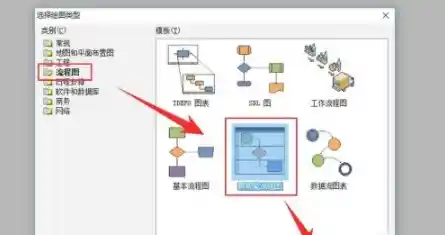想要把脑子里那些复杂的步骤、工作流程或者一个项目的规划清晰地展示出来,画个流程图是最直接有效的方法,它能让你和你的团队一眼就看懂整个脉络,避免误解,提高效率,在众多画流程图的工具里,Microsoft Visio 可以说是元老级且非常专业的选手了,虽然现在有很多在线工具,但 Visio 在功能和精细控制上依然有它的独到之处,下面就直接告诉你如何获取这款工具,并介绍一些最实用、能让你快速上手的功能。
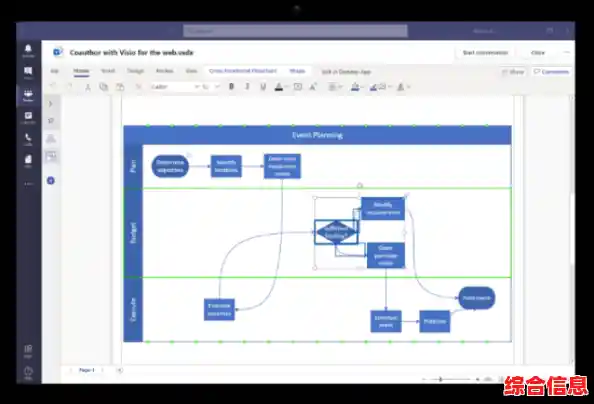
关于 Visio 的下载和获取方式,Visio 并不包含在最常见的 Microsoft 365 个人版或家庭版订阅里,所以你需要单独购买,最直接的方法是访问微软官方网站,在 Microsoft 365 产品页面下找到 Visio 的计划,它通常提供两种购买方式:一种是按年订阅,按月付费,这种方式比较灵活,适合短期项目或不确定是否长期使用的用户;另一种是一次性购买标准版或专业版,获得永久许可,适合确定会长期、高频使用的用户,购买后,你就可以直接从官网下载安装程序,过程和其他微软办公软件一样简单,一些提供正版软件服务的公司IT部门也可能为员工批量采购了 Visio,你可以先咨询一下公司内部是否有这个资源,这样可以省下一笔费用,需要注意的是,微软也提供了一个免费试用期,通常是一个月,你完全可以先下载试用,看看它是否符合你的需求和操作习惯,再决定是否付费。
当你成功安装并打开 Visio 后,可能会觉得界面有点复杂,别担心,我们只抓重点,启动后,你会看到很多模板类别,对于画流程图,直接选择“基本流程图”模板就可以了,这是最通用也是最常用的,打开模板后,你会看到工作区主要分为三块:中间最大的空白区域是你的画布,就像一张白纸,所有图形都在这里摆放;左边是“形状”窗格,这里有很多图库,装着各种各样的图形,比如流程步骤用的矩形、判断用的菱形、开始结束用的椭圆等;右边通常是一些格式设置的窗格,刚开始可以暂时不用管它。
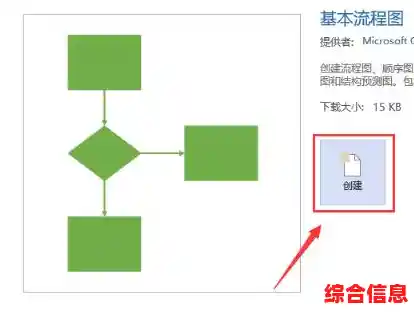
Visio 最核心、最高效的功能叫做“拖拽式绘图”,这非常好理解,你根本不需要像在Word里那样一个个去画框框再添加文字,你只需要从左侧的形状窗格里,用鼠标按住一个需要的形状(比如一个矩形),把它拖到中间的画布上放开,一个标准的图形就出现了,双击这个图形,就可以直接在里面输入文字,开始申请”、“提交报告”等,要连接两个图形也很简单,当你选中一个图形时,它的四周会出现一些蓝色的小箭头,把鼠标悬停在箭头上,会显示出连接线的预览,你只需要按住鼠标从一个图形的箭头拖到另一个图形上,一条漂亮的、带箭头的连接线就自动画好了,而且它会智能地吸附在图形边缘,即使你之后移动图形,连接线也会自动跟着移动,不会断开,这个功能极大地节省了调整布局的时间。
除了基本的画图,Visio 还有几个能提升你效率的实用功能,一个是“快速形状”和“自动对齐”,当你在画布上拖入多个形状后,Visio 会在你移动某个形状时,自动显示绿色的对齐辅助线,帮助你轻松地将多个形状水平或垂直对齐,让图表看起来非常整洁,Visio 内置了大量专业且美观的主题,如果你不想花太多时间在颜色搭配和图形样式上,可以直接点击顶部“设计”选项卡,从里面选择一个喜欢的主题,软件会自动把你画布上所有的图形和连接线一次性美化,瞬间让你的流程图变得专业又好看。
对于流程比较复杂的图表,Visio 的“分页”功能很实用,你可以在一个文件里创建多个页面,比如第一页画总览图,第二页对某个复杂步骤进行详细分解,这样结构会非常清晰,还有一个对团队协作很有帮助的功能是“插入超链接”,你可以在某个图形上右键,选择“插入超链接”,然后链接到另一个页面、一个网站地址或者一个共享文档,这样当别人查看你的流程图时,点击链接就能直接跳转到更详细的资料,非常方便。
画流程图本身也有一些小技巧可以让你更高效,在开始画之前,最好先在纸上或脑子里把主要的步骤梳理清楚,避免在软件里反复修改,尽量保持同一级别的图形大小一致,这样看起来更协调,给连接线加上简洁的文字说明,解释每个步骤的走向或条件,别忘了给流程图起一个清晰的标题,并注明绘制日期和版本,方便日后追溯。
Visio 是一款功能强大的工具,但你并不需要一下子掌握所有复杂功能,从拖拽图形、自动连接、应用主题这些基础又实用的功能开始,你就能快速绘制出清晰、专业的流程图,大大提升工作和学习的效率,先用好这些核心功能,足以应对大部分日常需求了。